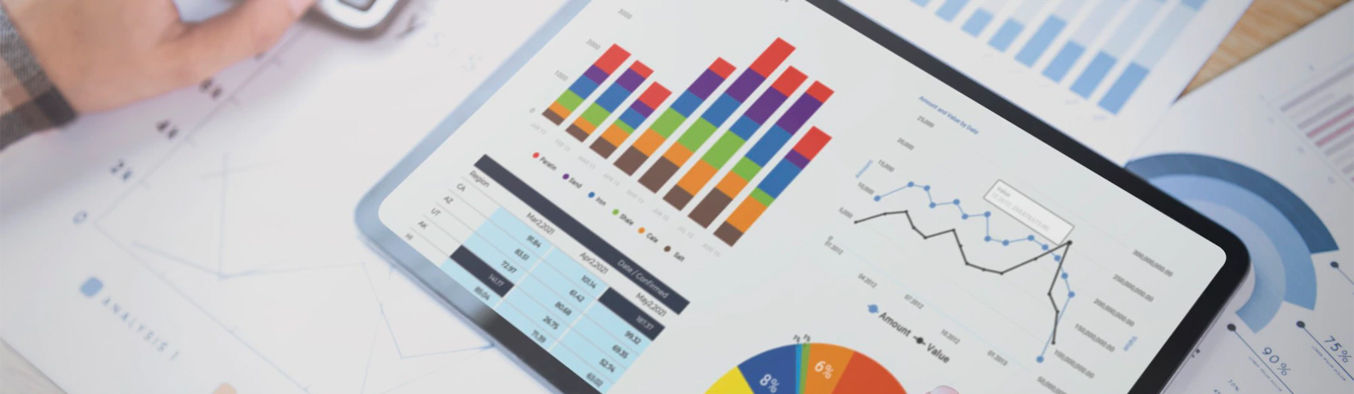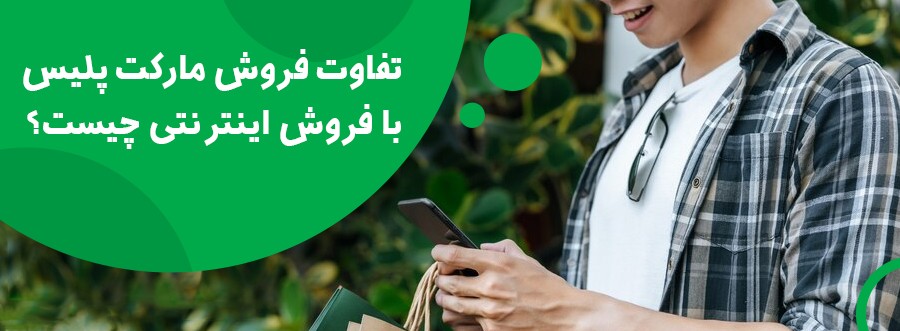دپارتمان سئو (SEO)
گوگل آنالیتیکس و راهنمای نصب و استفاده از آن
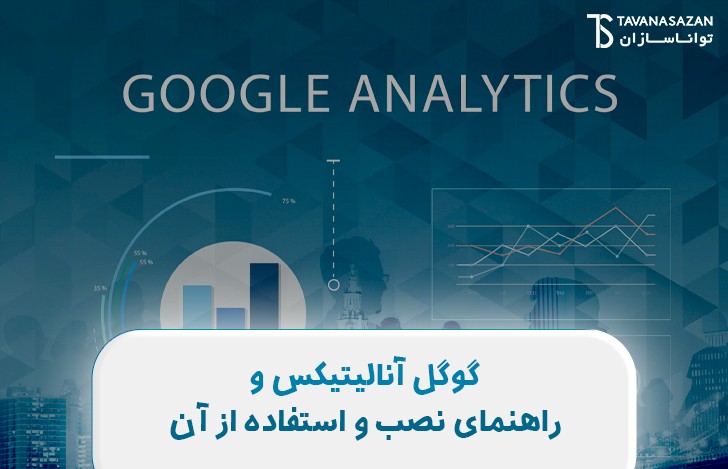
گوگل آنالیتیکس چیست ؟
Google Analytics یک سرویس تجزیه و تحلیل وب سایت که آمار و ابزارهای تحلیلی اولیه را برای بهینه سازی سایت در موتورهای جستوجو (SEO) و اهداف بازاریابی ارائه میدهد . این سرویس بخشی از پلتفرم بازاریابی گوگل است و برای هر کسی که حساب Google داشته باشد به صورت رایگان در دسترس است .
گوگل آنالیتیکس برای ارزیابی عملکرد وب سایت و جمع آوری اطلاعات بازدیدکنندگان استفاده میشود . این ابزار قدرتمند میتواند به کسب و کارهای اینترنتی کمک کند تا منابع اصلی ترافیک کاربران سایت را بررسی کنند ، موفقیت کمپین ها و فعالیت های بازاریابی خود را بسنجند ، میزان تعامل کاربران با محتوای سایت را ببینند و سایر اطلاعات مربوط به بازدیدکنندگان را مورد تحلیل و ارزیابی قرار دهند . گوگل آنالیتیکس همچنین به شما نشان میدهد که بازدیدکنندگان چگونه از وب سایت شما استفاده میکنند .
گوگل آنالیتیکس چگونه کار میکند؟
ابزار گوگل آنالیتیکس داده های کاربران را پس از هر بازدید از سایت با استفاده از تگ های صفحه به دست میآورد . یک تگ جاوا اسکریپت در هر صفحه ای که میخواهید داده ها و اطلاعات ان را ببینی درج میشود . این تگ در مرورگر هر کاربری اجرا میشود و اطلاعات مورد نیاز را جمع آوری میکند و سپس به یکی از سرورهای جمع آوری داده های گوگل ارسال میکند . پس از آن google analytics میتواندگزارش هایی مانند تعداد کاربران ، نرخ پرش ، میانگین مدت حضور هر کاربر در سایت ، راه های ورود کاربران به وب سایت ، دستگاهی که کاربر به وسیله آن وارد سایت شده و بسیاری از اطلاعات دیگر را در اختیار مدیر سایت قرار دهد تا با آنالیز و تحلیل این اطلاعات بتواند به موارد زیر دست یابد :
- عملکرد وب سایت خود را اندازی گیری کند .
- نتایج بازاریابی خود را مشاهده کند .
- با بررسی نیازهای کاربران متوجه شود که کدام نوع محتوا یا محصولاتش را در سایت قرار دهد .
- کاربران را بر اساس سن ، جنسیت ، کشور ، دستگاه مورد استفاده و ... تقسیم بندی کند .
- بهینه شدن صفحات سایت برای افزایش نرخ تبدیل .
نکته : نرخ تبدیل چیست ؟ نرخ تبدیل یعنی چه تعداد از بازدیدکنندگان سایت شما کاری که شما از آنها خواسته اید را انجام میدهند . به عنوان مثال هدف شما از بهینه سازی یک صفحه لندینگ ( صفحه فرود ) این بوده است که کاربران پس از بازدید از صفحه ، اطلاعات تماس خود را برای شما ارسال کنند . به تعداد بازدیدکنندگانی که پس از ورود به صفحه مورد نظر در سایت این کار را انجام میدهند نرخ تبدیل میگویند .
آموزش ثبت سایت در گوگل آنالیتیکس
برای نصب و راه اندازی گوگل آنالیتیکس بر روی سایت باید 2 پیشنیاز داشته باشید :
اگر از قبل یک حساب Gmail دارید میتوانید از آن برای راه اندازی حساب google analytics خود استفاده کنید اما در غیر این صورت باید یک حساب جدید در گوگل برای خود بسازید . نکته ای که در اینجا بسیار مهم است این که ، این حساب گوگل دسترسی کامل به تمامی آمار و اطلاعات سایت شما را خواهد داشت بنابراین ، باید سعی کنید تا از اطلاعات حساب خود به خوبی مراقبت کنید و به هیچ عنوان آن را در اختیار کسی قرار ندهید .
نکته دیگری که باید بدانید این است که آنالیتیکس به شما این امکان را میدهد تا تمامی وب سایت های خود را فقط از طریق یک حساب آنالیتیکس بررسی کنید و در صورت داشتن چندین سایت دیگر نیاز نیست برای هر کدام از آنها یک اکانت جداگانه بسازید . حتی گوگل آنالیتیکس به شما این امکان را میدهد تا حساب های دیگر گوگل را به یک حساب آنالیتیکس متصل کنید تا همکاران شما نیز بتوانند آمار و اطلاعات سایت را مشاهده و بررسی کنند.
به دلیل تحریم هایی که برای IPهای ایرانی از سمت گوگل در نظر گرفته شده است ، دسترسی به سرویس آنالیتیک از داخل ایران ممکن نیست و شما باید با برنامه های تغییر IP که ارائه میشود ، IP خود را تغییر دهید .
پس از اینکه دو مرحله بالا را با موفقیت به اتمام رساندید ، برای فعالسازی حساب آنالیتیکس سایت خود باید به آدرس Google Analytics مراجعه کنید و سپس در بخش اکانت های مرورگر خود ، اکانت جیمیلی را که ساختید وارد کنید تا گوگل آنالیتیکس بر روی آن راه اندازی شود .
در صفحه ای که مشاهده میکنید بر روی دکمه start measuring کلیک کنید .
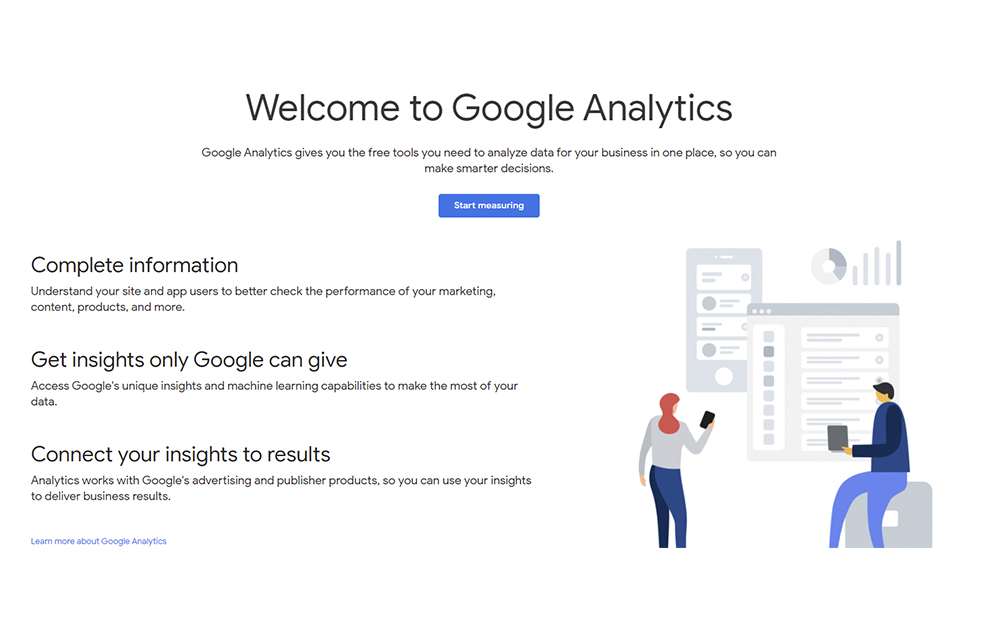
در مرحله بعد شما باید نام اکانت خود را ( هر نامی که تمایل دارید ) وارد کنید . سپس در ادامه همان صفحه گزینه هایی را مشاهده میکنید که مربوط به تنظیمات اشتراک گذاری اطلاعات حساب کاربری شماست که میتوانید آنها را طبق نظر خود فعال یا غیر فعال کنید . پیشنهاد ما به شما فعال کردن تمامی گزینه هاست تا بتوانید تمامی اطلاعات دقیق و مفید سایت خود را از آنالیتیکس دریافت کنید و در نهایت با کلیک بر روی گزینه Next وارد مرحله بعد میشوید .
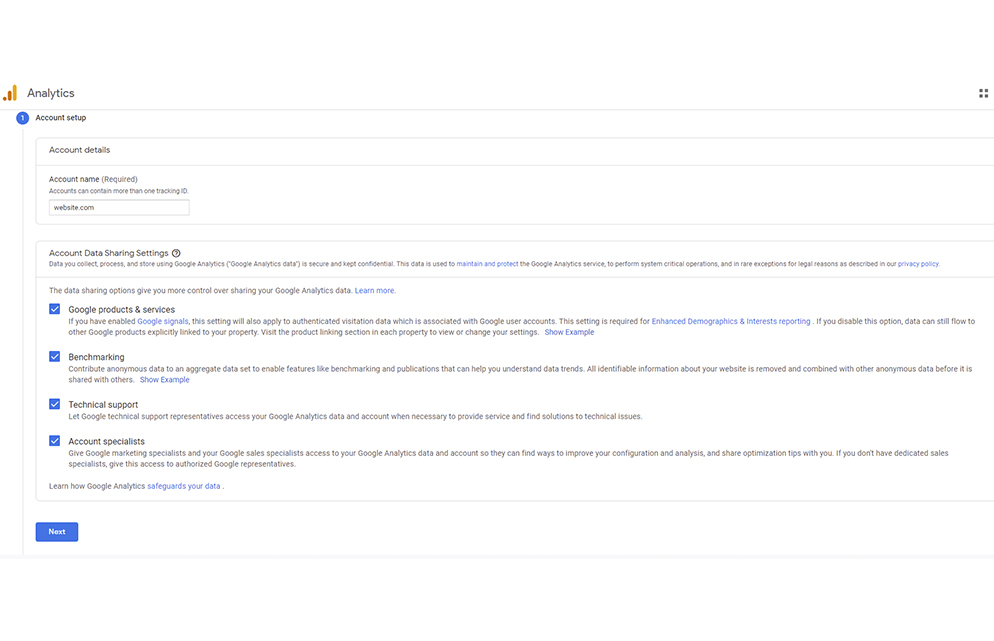
در مرحله بعد شما باید در بخش property name نام سایت خود را وارد کنید و سپس موقعیت جغرافیایی و زمانی خود را مشخص کنید . در پایین همین باکس نوشته ای با عنوان show advanced options مشاده میکنید که با کلیک بر روی این بخش حساب آنالیتیکس شما به صورت universal یا جهانی ثبت میشود . برای فعال شدن این بخش باید دکمه موجود در این باکس را فعال کنید .
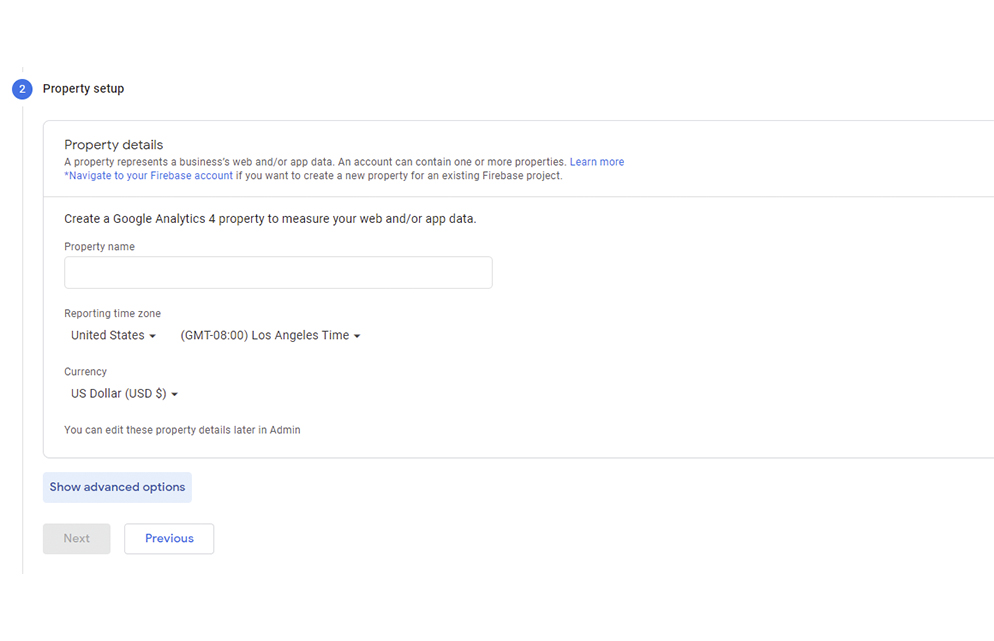
سپس گزینه create a Universal Analytics property را انتخاب کنید و پس از وارد کردن آدرس وب سایت به صورت www.website.com بر روی گزینه Next کلیک کنید .
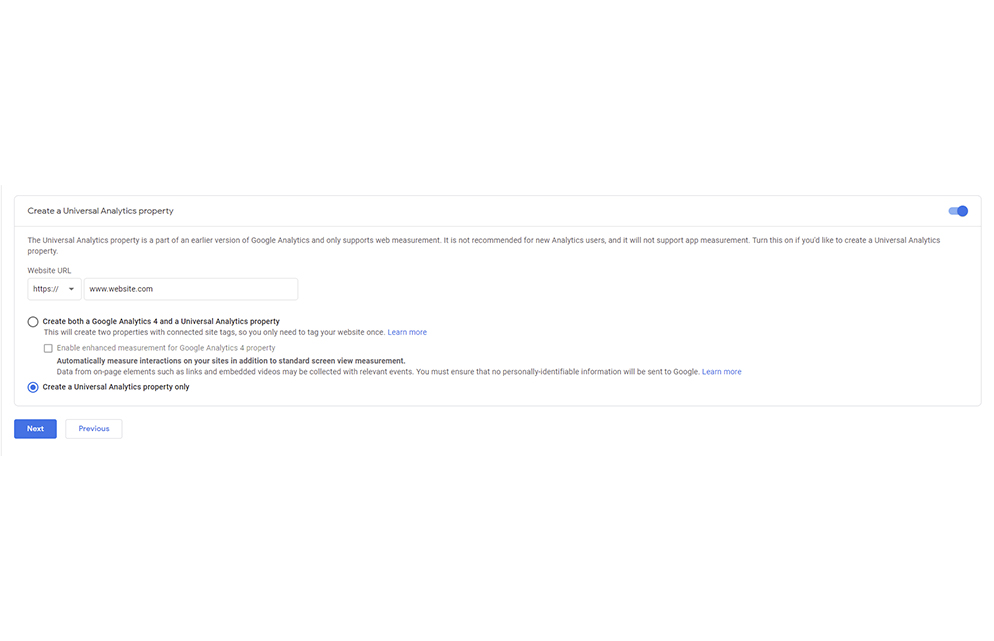
در مرحله بعد باید اطلاعات کسب و کار خود را مثل صنعت فعالیت (Industry category) ، اندازه شرکت (Business size) و مشخص کردن اینکه از گوگل آنالیتیکس برای چه مواردی میخواهید استفاده کنید . پس از مشخص کردن بخش های خواسته شده با کلیک بر روی دکمه Create حساب گوگل آنالیتیکس شما ساخته میشود .
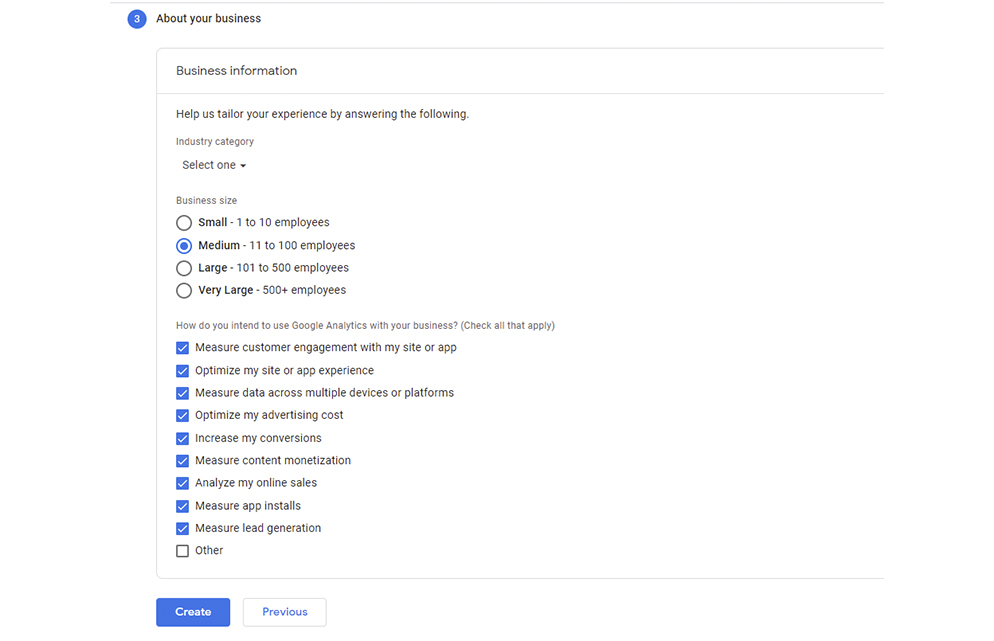
پیش از ساخته شدن نهایی اکانت آنالیتیکس یک صفحه برای شما باز میشود که حاوی قوانین و مقررات گوگل آنالیتیکس است که باید بخش های مورد نظر را علامت زده و سپس بر روی دکمه I Accept کلیک کنید .
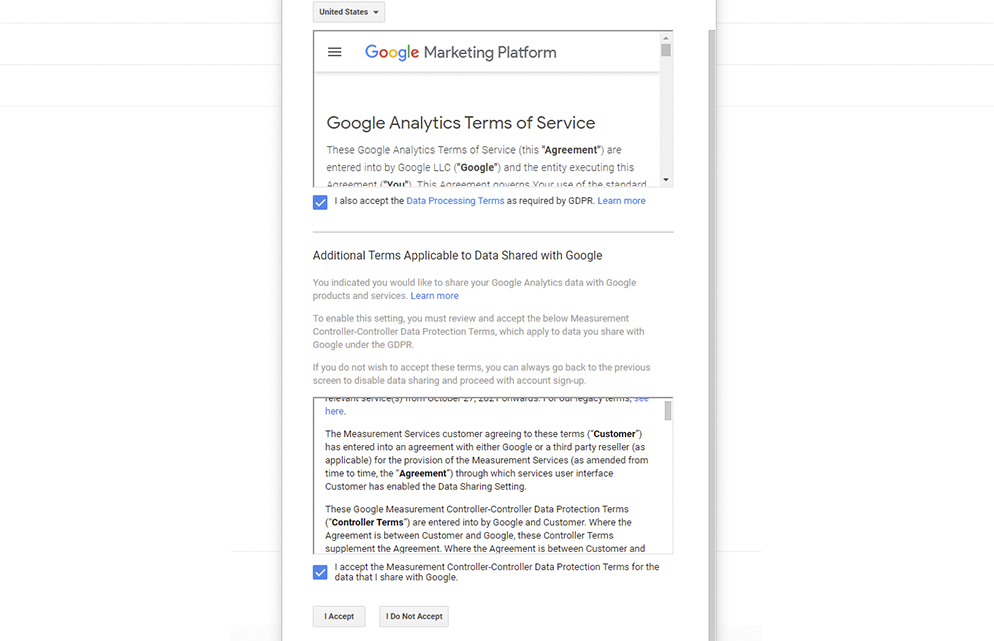
در بخش نهایی یک کد جاوا اسکریپت در اختیار شما قرار میگیرد با عنوان Tracking code که باید این کد را در بخش هایی از سایت که میخواهید اطلاعات آن را بدانید قرار دهید . پیشنهاد ما این است که این کد را در بخش انتهایی صفحات خود قرار دهید تا در هنگام لود شدن جز آخرین کدهایی باشد که آپلود میشود و سرعت سایت را کاهش ندهد . پس از جای گذاری این کد عملیات نصب و راه اندازی آنالیتیکس با موفقیت به پایان میرسد و شما میتوانید گزارشات آن را مشاهده کنید .
راهنمای کار با گوگل آنالیتیکس
پس از ساختن اکانت و متصل کردن آن به سایت شما میتوانید از طریق داشبورد موجود در گوگل آنالیتیکس اطلاعات و گزارشات مد نظر خود را مشاهده کنید و به تحلیل و بررسی آنها بپردازید .
بخش Home :
صفحه home در گوگل آنالیتیک شامل بخش های مختلفی است که اطلاعات زیادی به ما میدهد . در ادامه به معرفی بخش های مختلف این صفحه میپردازیم .
اولین بخشی که در Google Analytics Home مشاهده میکنید بخشی است که اطلاعات مهمی مثل تعداد کاربران (User) ، تعداد دفعات بازدید یک کاربر از سایت (session) ، نرخ پرش (bounce rate) ، مدت زمانی که هر کاربر در سایت شما حضور داشته (session duration) را نشان میدهد .
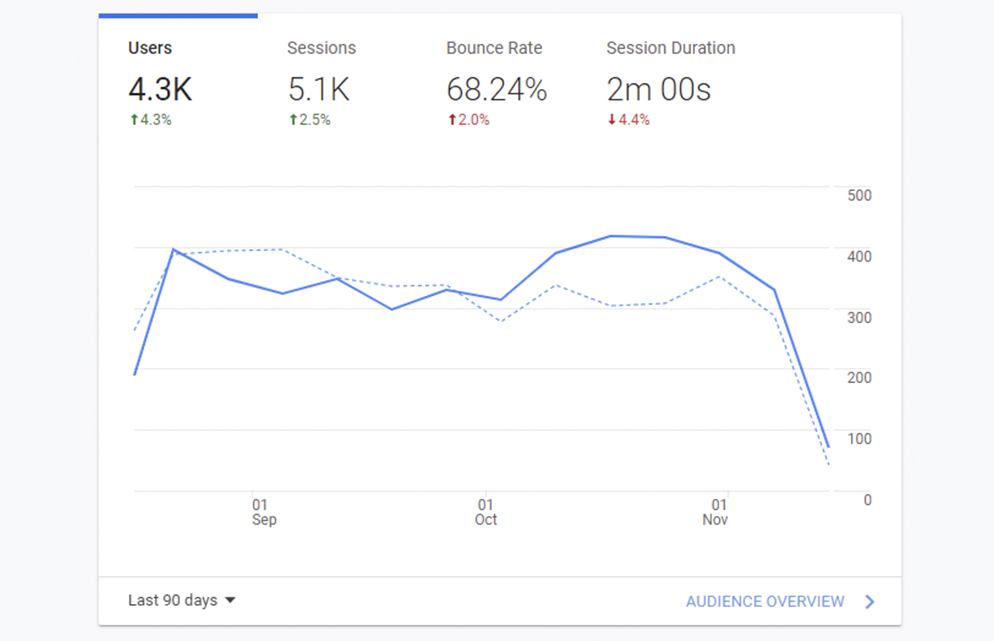
Active User :
این بخش تعداد کاربران موجود در سایت در حال حاضر را نشان میدهد . که شما میتونید اطلاعات بیشتر درباره این کاربران رو از طریق آدرس Realtime » Overview هم مشاهده کنید .
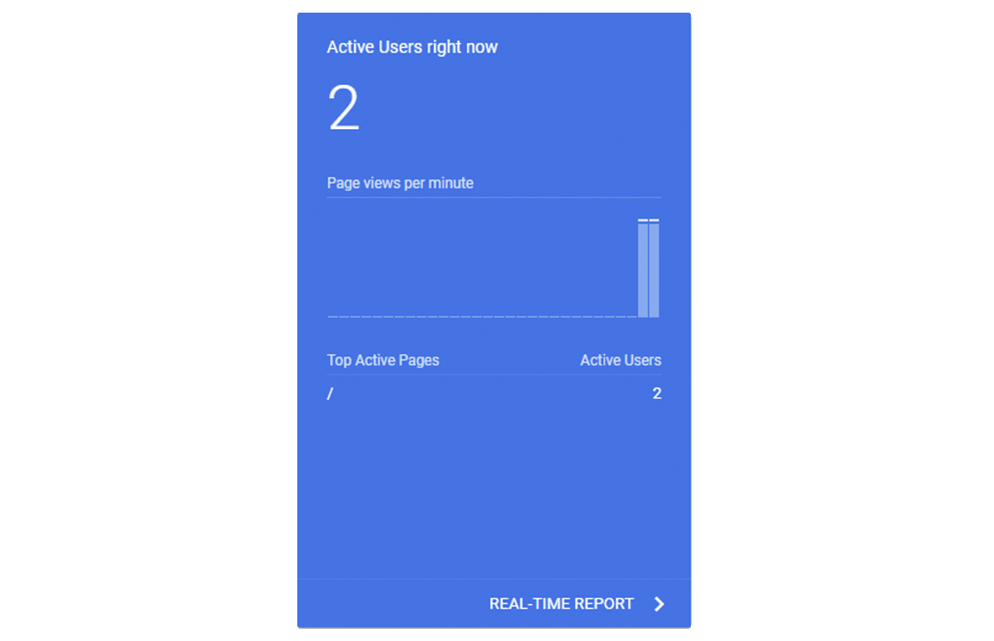
How to acquire users :
این بخش نشان دهنده ی کانال های ورودی کاربران است و به شما نشان میدهد که ترافیک سایت ما از چه طریقی جذب شده است .
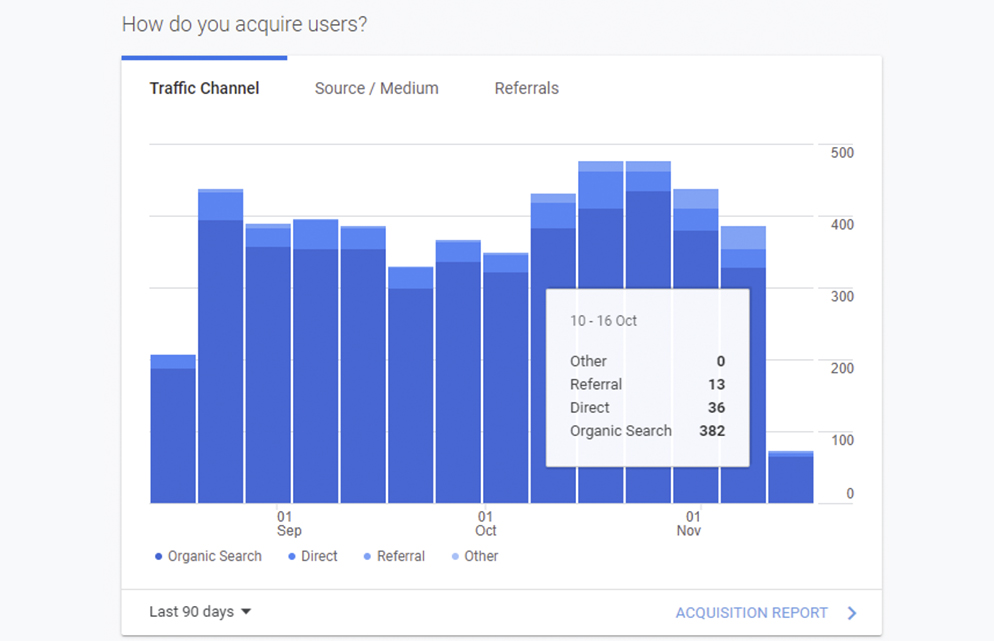
What pages do your users visit? :
این بخش نشان دهنده ی مهم ترین صفحات وب سایت شماست که بیشترین بازدید را در میان کاربران داشته اند .
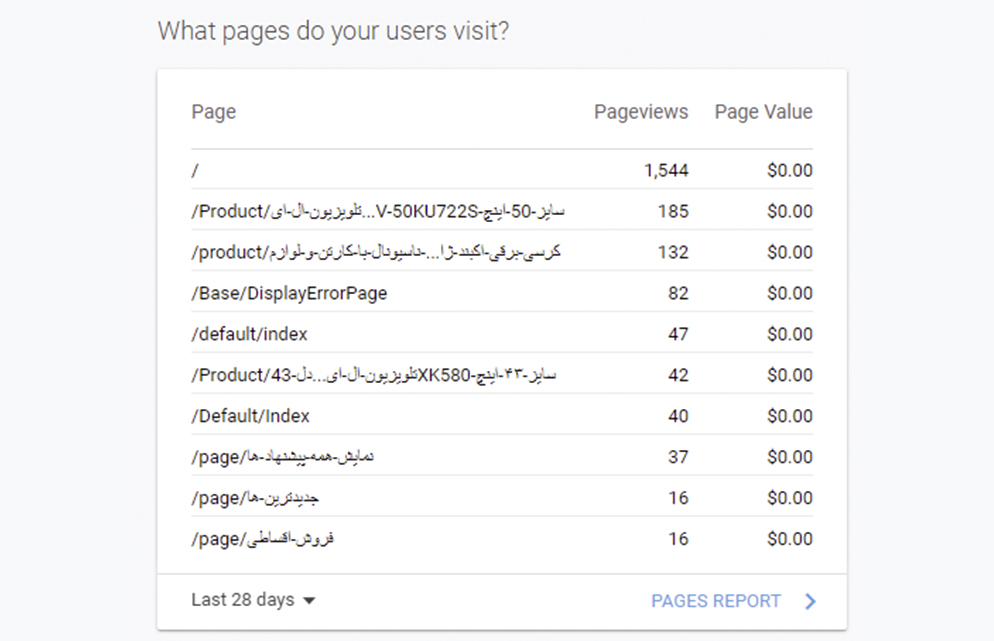
What are your top devices? :
این بخش نشان دهنده ی این است که کاربران شما از طریق چه دستگاهی به وب سایت وارد شده اند.
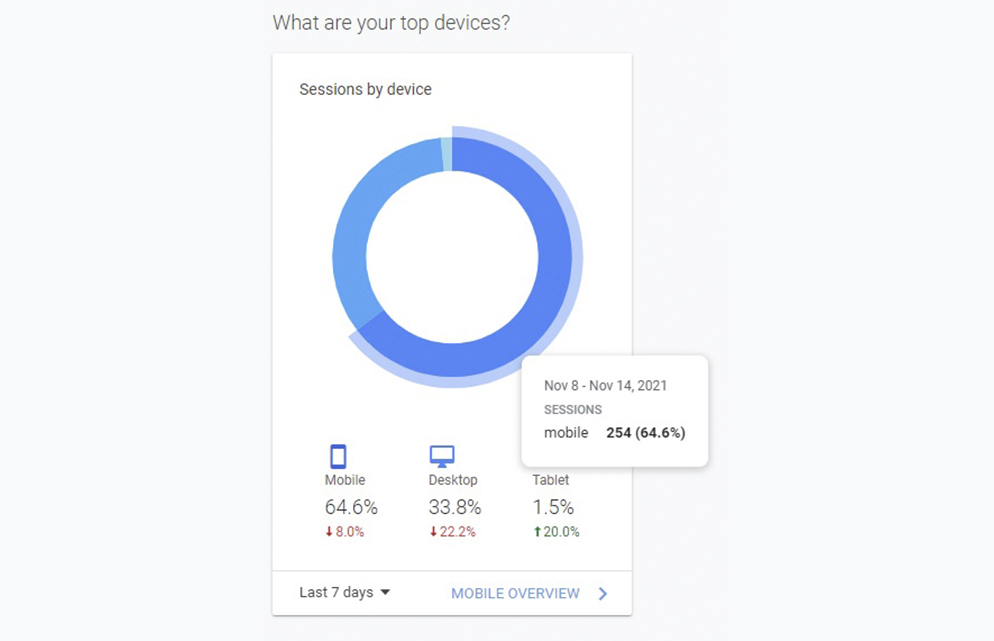
مهم ترین گزارشات گوگل انالیتیکس
گزارش source & medium
این بخش به ما نشان میدهد کاربران وب سایت از چه طریقی به ما میرسند و در همین گزارش برخی از لینک های خارجی سایت هم مشخص میشود. اطلاعات این بخش از طریق ادرس Acquisition » All traffic » source/medium قابل مشاهده است .
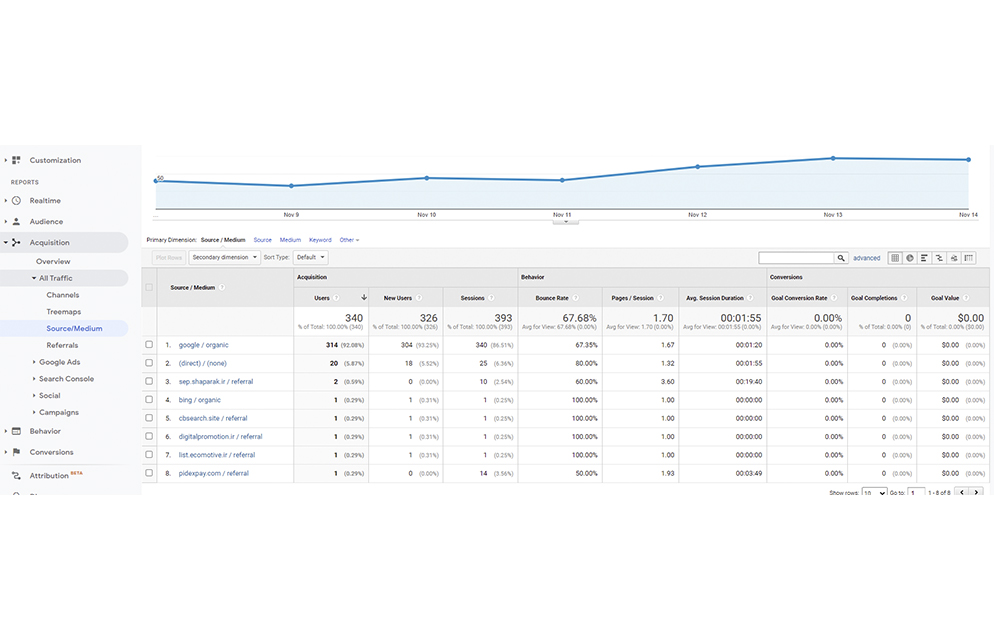
گزارش Technology
این بخش به ما نشان میدهد که کاربران از طریق چه browser هایی ما را سرچ کرده اند . اطلاعات این بخش از طریق آدرس Audience » Technology » Browse & OS قابل مشاهده است .
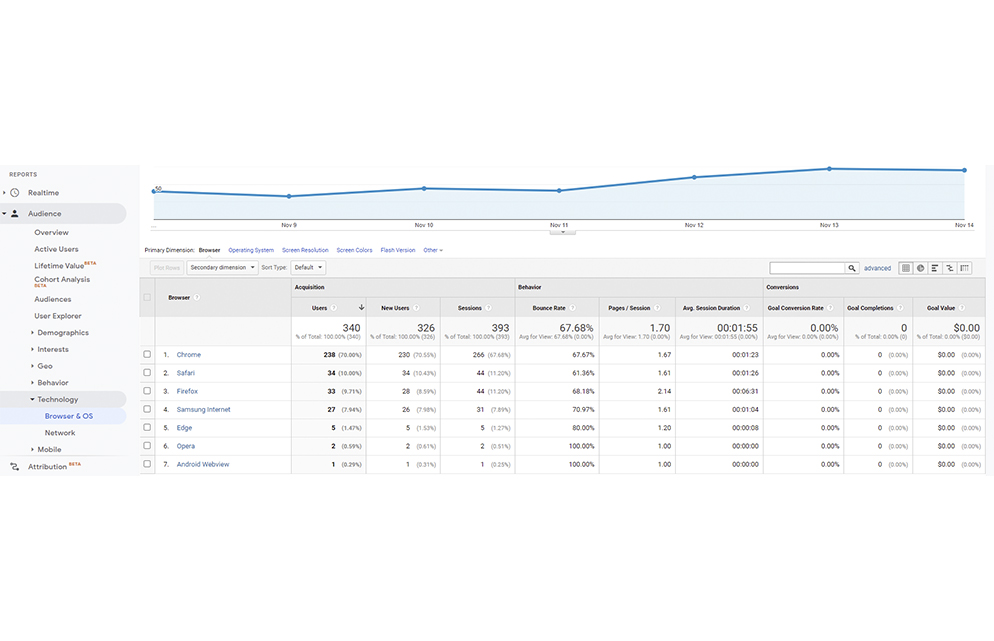
گزارش landing page
این بخش صفحات landing سایت را به ما نشان میدهند . یعنی صفحاتی که در لینک 1 گوگل قرار دارند و کاربران بیشتر به این صفحات مراجعه میکنند . گزارشات این بخش از طریق آدرس Behavior » site content » landing pages قابل مشاهده است .
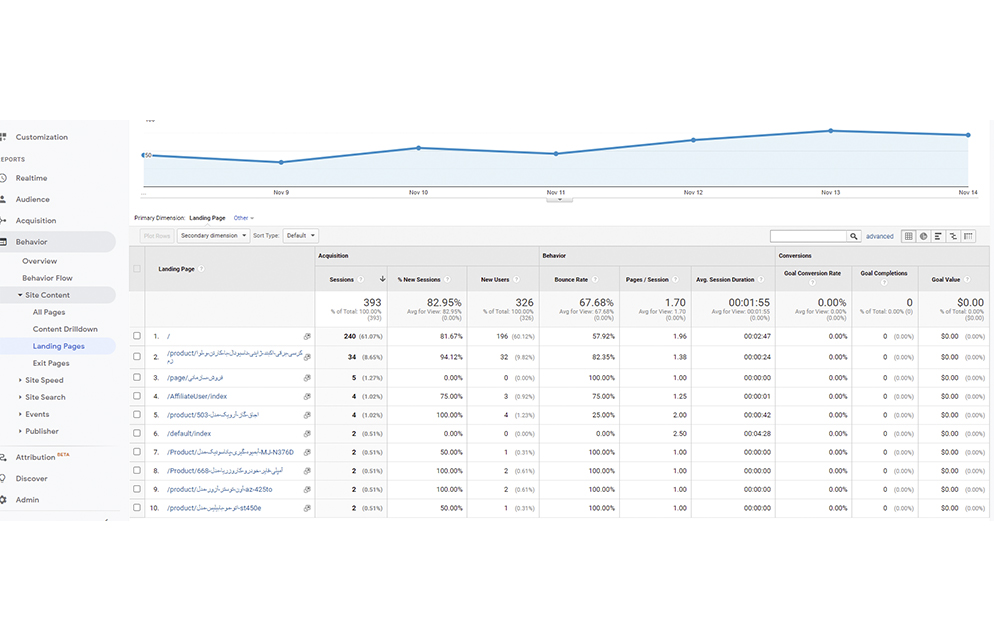
درباره این مطلب دیدگاهی بنویسید تعداد نظرات